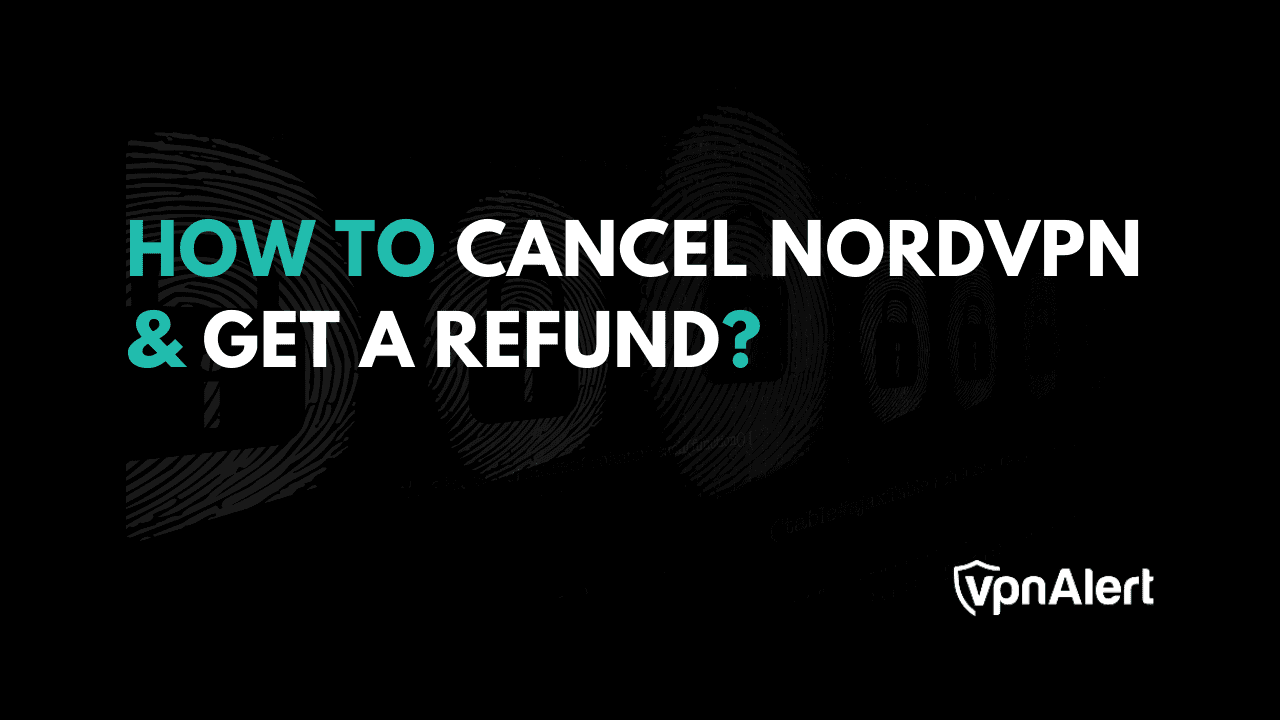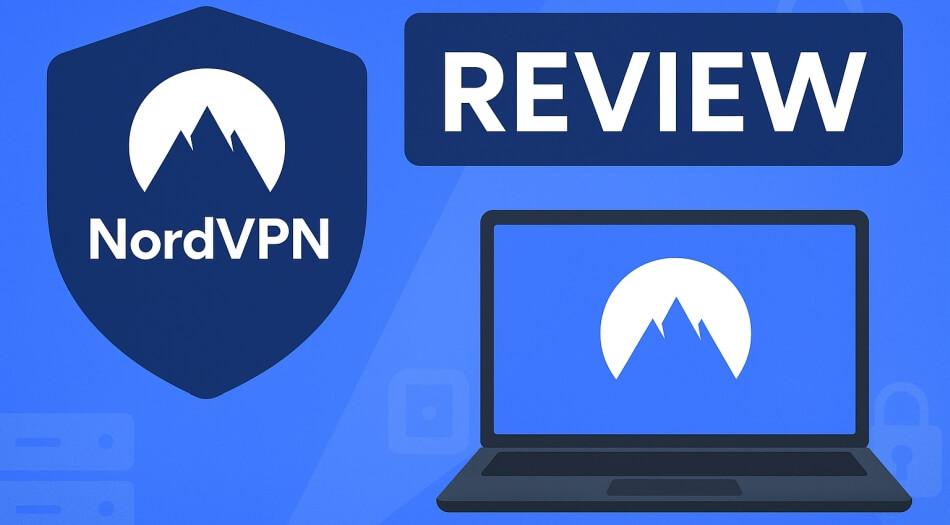iPhone 紫屏/線/點? 10 種可用方式!
您的 iPhone 屏幕是否變成紫色,並且您不確定原因?這種常見但令人沮喪的問題可能是由多種原因引起的,從顯示器損壞到軟件故障。無論是全紫屏、紫線還是點,都有方法可以解決這些問題並將您的設備恢復到最佳性能。在本指南中,我們將探討造成這種情況的原因紫色 iPhone 屏幕並提供十個可行的解決方案來解決它。現在讓我們深入了解更多細節。

iPhone 上的紫色屏幕通常表明存在潛在的硬件或軟件問題。常見原因包括顯示器損壞或長時間使用導致過熱。在極少數情況下,從未知來源下載的惡意應用程序可能是罪魁禍首。除了紫色屏幕之外,iPhone 上的紫色線條或紫色點等問題也可以通過遵循本文中概述的方法來解決。及時解決這些問題有助於確保 iPhone 的使用壽命和性能。
第 2 部分. 如何修復 iPhone 上的紫屏
在 iPhone 上遇到紫屏可能會令人沮喪,但幸運的是,有幾種有效的解決方案可以解決這個問題,從快速調整到更深層次的修復。在本節中,我們將探討修復 iPhone 上的紫色屏幕並將其恢復到正常屏幕色調的方法。
方法1.強制重啟iPhone
重新啟動是解決導致紫屏的臨時故障的快速方法。它通過關閉並重新啟動所有進程來刷新設備的系統,而不會影響您的數據。以下是如何強制重啟設備並擺脫 iPhone 紫屏死機的方法。
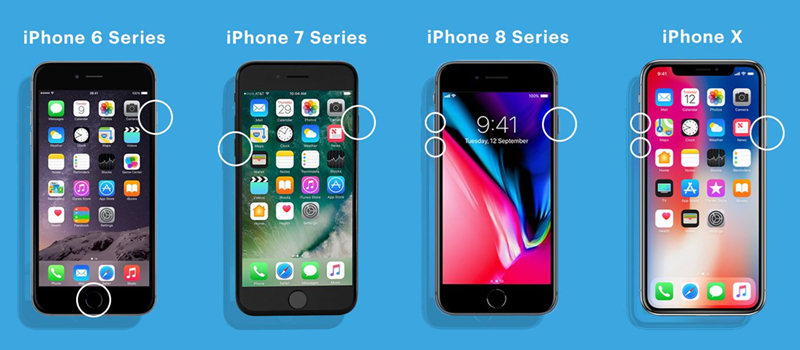
對於 iPhone 8 及更新型號:
步驟1。點擊并快速鬆開音量調高按鈕。
步驟2。點擊并快速鬆開音量調低按鈕。
步驟3。點擊並按住側面按鈕,直到出現 Apple 徽標。
對於 iPhone 7 或 iPhone 7 Plus:
步驟1。同時按住音量調低按鈕和側面按鈕。
步驟2。當 Apple 徽標出現時,鬆開兩個按鈕。
對於 iPhone 6 及更早型號:
步驟1。同時點擊並按住電源按鈕和主頁按鈕。
步驟2。當 Apple 徽標可見時鬆開兩個按鈕。
方法 2. 調整 iPhone 濾色鏡
不正確的顏色設置或輔助功能(例如濾色器)可能會導致屏幕變色。要修復 iPhone 上的紫色屏幕,您可以在 iPhone 中調整這些設置。此方法可確保顯示器呈現準確的顏色,消除紫色等不尋常的色調。
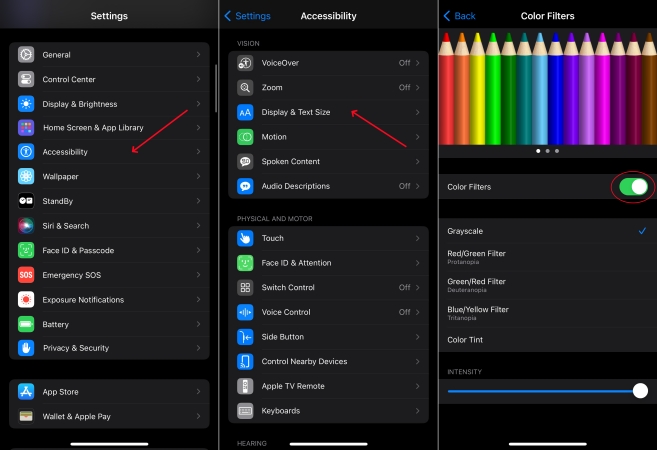
步驟1。轉到“設置”應用程序並選擇輔助功能 > 顯示和文字大小。
步驟2。上彩色濾光片屏幕上,翻轉濾色器旁邊的開關以啟用它。
步驟3。調整滑塊以更改顯示器的色彩平衡。
方法 3. 檢查 iPhone 電池健康狀況
電池健康問題可能會間接影響 iPhone 的性能,包括顯示屏。電池性能下降或出現故障可能會導致過熱,從而導致屏幕變色。請按照以下步驟檢查電池健康狀況,並在需要時更換 iPhone 電池。
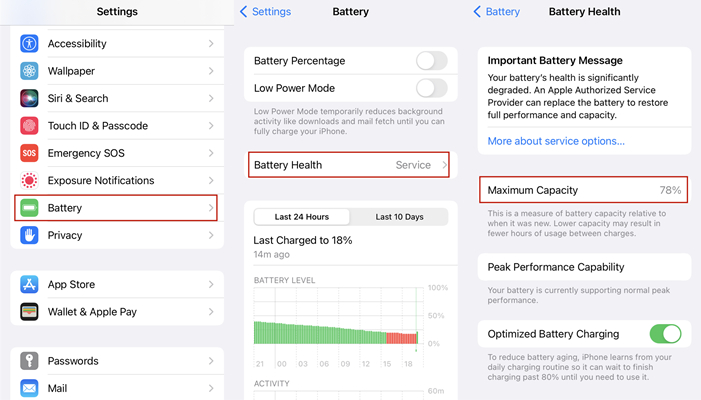
步驟1。打開“設置”並向下滾動以選擇“電池”。點擊電池健康與充電。
步驟2。然後檢查最大容量和峰值性能能力。
步驟3。如果最大容量低於 60%,請考慮更換電池以維持設備的效率。
方法 4. 通過 iTunes 恢復 iPhone
通過 iTunes 恢復 iPhone 可以解決與軟件相關的顯示問題。此過程會重新安裝操作系統,消除導致紫屏的潛在故障,同時保持設備的完整性。接下來是如何使用iTunes修復iPhone紫屏。
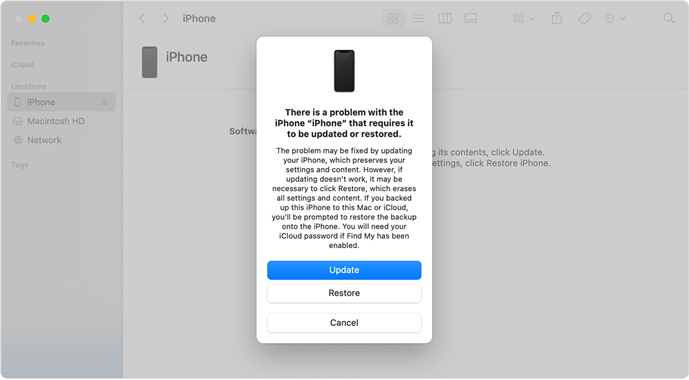
步驟1。關閉 iPhone 並使用 USB 將其連接到計算機。
步驟2。在 Mac 上啟動 Finder,或在 PC 上啟動 iTunes。然後輸入恢復模式在你的 iPhone 上。
進一步閱讀:如何進入和退出恢復模式
步驟3。在彈出的窗口中選擇恢復按鈕解決iPhone紫屏問題。
方法 5. 更換新的 iPhone 屏幕
如果嘗試軟件修復後紫色屏幕仍然存在,則可能是硬件問題。更換屏幕即可恢復正常顯示功能。為避免進一步損壞,最好由蘋果專賣店的專業技術人員來完成。

第 3 部分. 如何修復 iPhone 屏幕上的紫色線/點
iPhone 屏幕上出現紫色線條或點可能表示存在屏幕損壞、連接錯誤或軟件衝突等問題。雖然它們不像全紫屏那麼嚴重,但它們仍然會破壞設備的可用性。本節介紹解決 iPhone 紫色線條和斑點並恢復清晰顯示的步驟。
方法 1. 在“設置”中重新啟動 iPhone
通過設置重新啟動 iPhone 提供比強制重啟更軟的重新啟動,解決小故障,同時減少對 iPhone 的損害。這是解決 iPhone 屏幕上紫色線條或紫色點的可行的第一步。
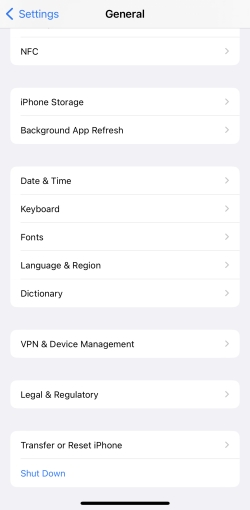
步驟1。首先,進入設置並切換到一般的部分。
步驟2。然後向上滑動找到並選擇關閉選項。
步驟3。按住電源按鈕或側面按鈕打開 iPhone。
方法2.卸載惡意應用程序
第三方應用程序,尤其是未經驗證的應用程序,可能會惡意攻擊您的設備,並導致您的 iPhone 屏幕上出現紫色補丁。卸載可疑或新安裝的應用程序可以幫助消除由軟件衝突引起的紫色點或線條。
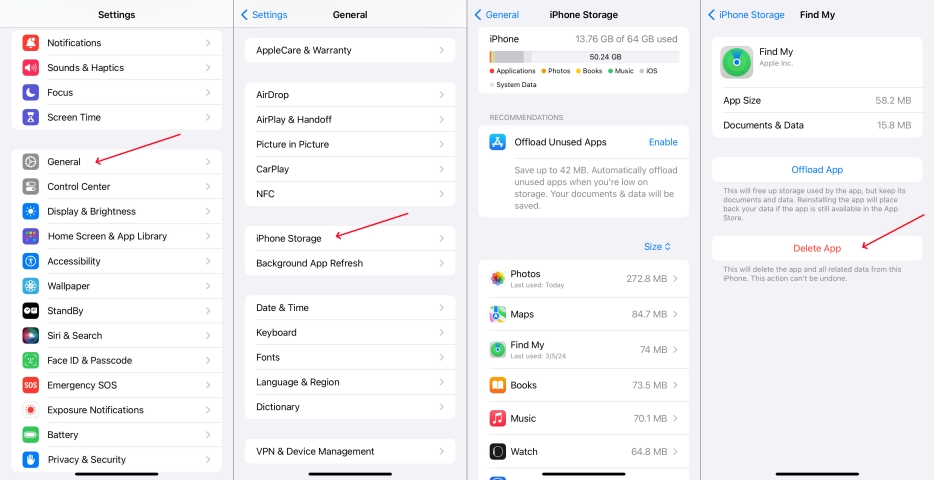
步驟1。點擊 iPhone 主屏幕上的“設置”。然後按常規 > iPhone 存儲空間。
步驟2。查找並選擇惡意或新下載的應用程序。
步驟3。輕敲刪除應用程序然後重新啟動 iPhone,查看紫色線條或點是否消失。
方法 3. 將 iPhone 恢復出廠設置
恢復出廠設置會將您的 iPhone 恢復到默認設置,有效消除可能導致紫色點或線條問題的任何軟件故障或設置問題。這會導致數據丟失,因此在繼續此步驟之前請務必備份數據。
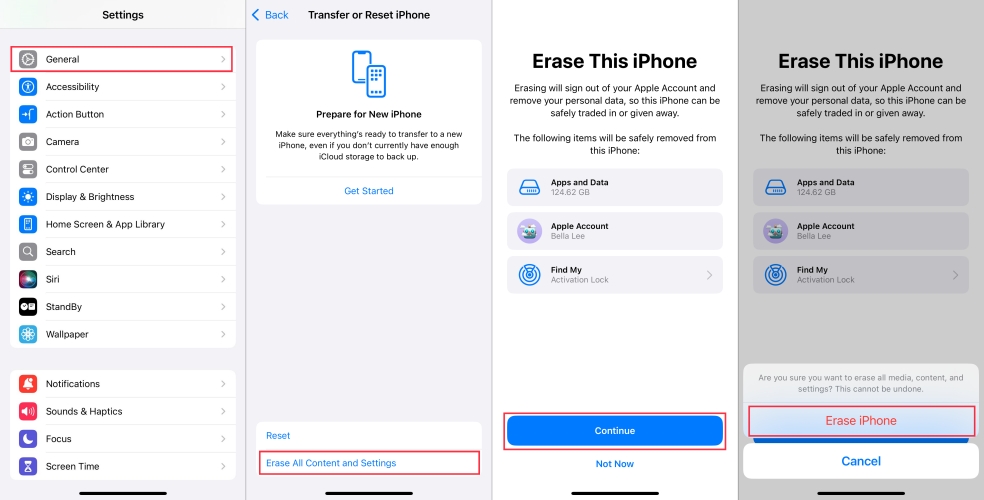
步驟1。在 iPhone 上的“設置”應用中觸摸“常規”,然後選擇轉移或重置 iPhone選項。
步驟2。繼續點擊刪除所有內容和設置並點擊繼續以確認您的選擇。
步驟3。選擇抹掉iPhone再次輸入您的 Apple ID 密碼即可擦除 iPhone 紫屏。
方法 4. 聯繫 Apple 支持
如果紫線或紫點問題仍然存在,則需要尋求專業幫助。 Apple 支持可以診斷和解決硬件或軟件問題,並在保修期內推薦維修選項。
第 4 部分:如何修復 iPhone 屏幕上的紫色[100%工作]
當 iPhone 上持續出現紫色屏幕、線條或點無法通過基本方法修復時,MagFone iOS 系統恢復是終極解決方案。這個專業工具旨在解決系統級問題,而不會有數據丟失的風險。它的工作原理是修復導致屏幕變色或顯示異常的 iOS 故障,提供無縫且高效的修復。 MagFone 與所有 iPhone 和 iPad 型號以及 iOS 版本兼容,使其成為可靠的選擇。它具有用戶友好的界面和很高的成功率,以下是如何修復 iPhone 上的紫色屏幕、線條或點。
步驟1連接您的 iPhone 並訪問 MagFone
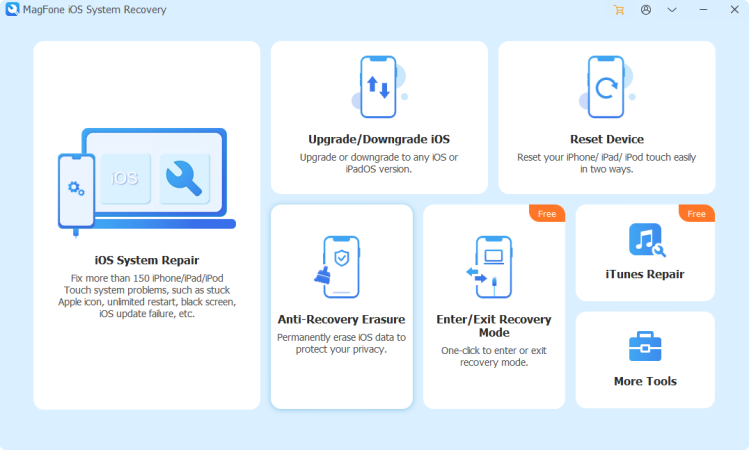
使用 USB 數據線將 iPhone 插入電腦,然後啟動 MagFone iOS System Recovery。進入iOS系統修復模式,點擊開始即可開始修復紫屏問題。
步驟2選擇標準iOS修復模式
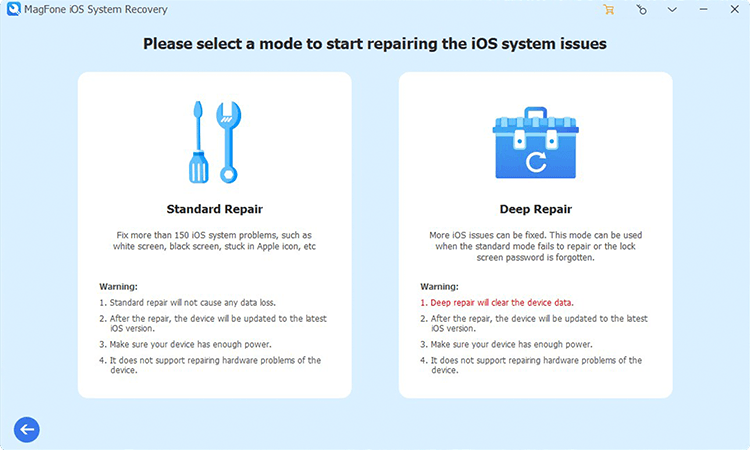
選擇標準修復選項並確保 MagFone 檢測到您的 iPhone。如果沒有,請按照屏幕上的說明將設備置於恢復或 DFU 模式。如有必要,MagFone 可以指導您完成此步驟。
步驟3獲取正確的固件包
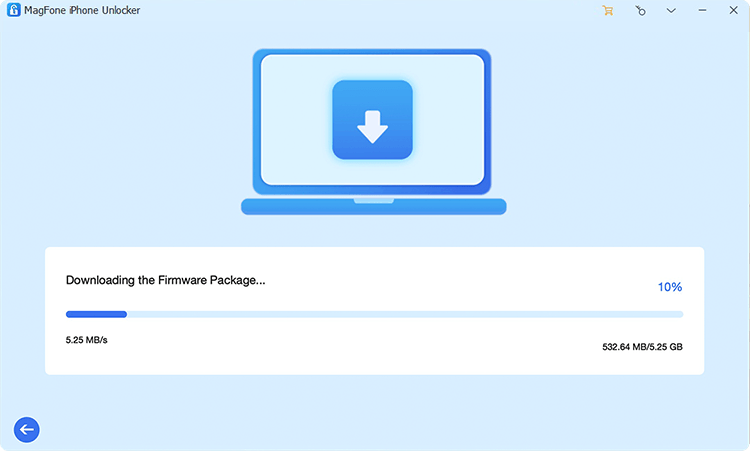
了解更多:為什麼您的 BlendJet 閃爍紅色和紫色?嘗試這些修復
MagFone 將顯示您設備的信息,包括型號和版本。確認詳細信息,選擇適當的固件版本,然後單擊“下載”以獲取可修復紫屏的最新固件。
步驟4修復iPhone紫屏
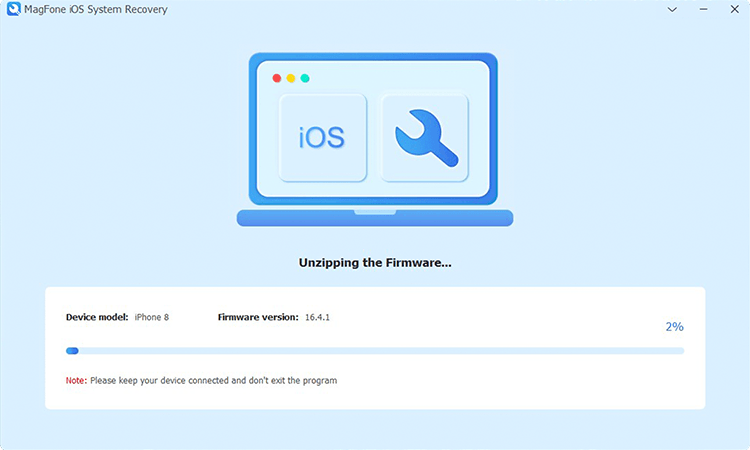
下載固件後,單擊開始標準修復。 MagFone 將提取固件並修復導致紫色屏幕、線條或點的 iOS 問題。保持設備連接,直到修復過程完成。
第五部分:結論
iPhone 出現紫屏可能是由多種問題造成的,例如顯示屏損壞或惡意應用程序。本文中的幾種方法可以幫助解決此問題,包括強制重新啟動或調整顏色設置。為了阻止紫色屏幕在 iPhone 上蔓延,MagFone iOS System Recovery 提供了快速修復方法。


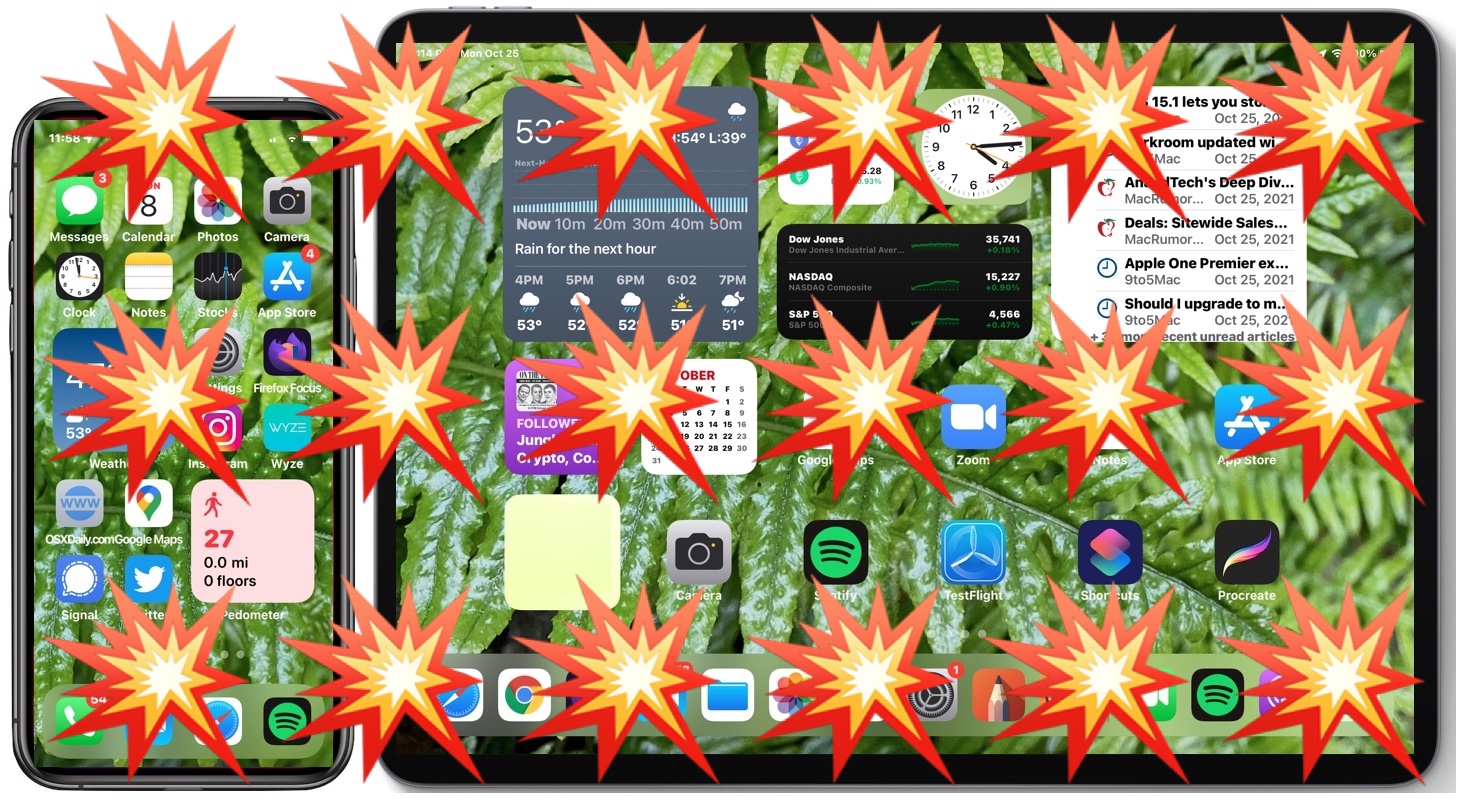





![如何解决 OmeTV 无法工作的问题 [7 种方法]](https://pfrlju.com/tech/avilas/wp-content/uploads/cache/2025/04/fortniteunabletologin.jpg)
![如何更改 BLK 位置 [最新指南]](https://pfrlju.com/tech/avilas/wp-content/uploads/cache/2025/12/change-location-on-blk.jpg)
![如何阻止 WhatsApp 保存照片 [完整指南]](https://pfrlju.com/tech/avilas/wp-content/uploads/cache/2025/12/stop-whatsapp-from-saving-photos.jpg)